ग्राहक सेवा में Microsoft Teams चैट को कॉन्फ़िगर करें
पर लागू होता है: Dynamics 365 संपर्क केंद्र—केवल स्टैंडअलोन और Dynamics 365 ग्राहक सेवा
आप ग्राहक सेवा प्रतिनिधियों (सेवा प्रतिनिधियों या प्रतिनिधियों) के लिए ग्राहक सेवा हब, ग्राहक सेवा कार्यस्थान, संपर्क केंद्र कार्यस्थान और अपने कस्टम ऐप्स के भीतर से चैट करने की क्षमता को कॉन्फ़िगर कर सकते हैं. Microsoft Teams Teams चैट अन्य Customer Engagement ऐप्स जैसे कि Dynamics 365 Field Service और Dynamics 365 Sales में भी उपलब्ध है.
नोट
ग्राहक सेवा कार्यस्थान, संपर्क केंद्र कार्यस्थान और ग्राहक सेवा हब के लिए टीम चैट पहले से ही सक्षम है, और आप अन्य ऐप्स का चयन कर सकते हैं जिनके लिए आप इसे सक्षम करना चाहते हैं।
जब किसी ऐप के लिए यह सुविधा सक्षम होती है, तो ग्राहक रिकॉर्ड पर काम करने वाले प्रतिनिधि एक नई चैट शुरू कर सकते हैं या किसी मौजूदा चैट को रिकॉर्ड से कनेक्ट कर सकते हैं. वे संदर्भ बदले बिना या एप्लीकेशन छोड़े बिना कुशलतापूर्वक सहयोग कर सकते हैं। संबंधित चैट को रिकॉर्ड से कनेक्ट करने से प्रतिनिधियों को रिकॉर्ड से संबंधित सभी चैट को एक ही स्थान पर बनाए रखने में मदद मिल सकती है। आप एक वैकल्पिक परिचय नोट भी कॉन्फ़िगर कर सकते हैं जिसका उपयोग प्रतिनिधि Teams में सहयोग करते समय आगे का संदर्भ प्रदान करने के लिए कर सकते हैं.
Teams चैट सक्षम करें या अक्षम करें
यदि आप ग्राहक सेवा कार्यस्थान, संपर्क केंद्र कार्यस्थान या ग्राहक सेवा हब ऐप का उपयोग कर रहे हैं, तो टीम चैट स्वचालित रूप से सक्षम हो जाती है. यदि आप अन्य ग्राहक सहभागिता ऐप में Teams चैट का उपयोग करना चाहते हैं, तो आपको इसे मैन्युअल रूप से सक्षम करना होगा. टीम्स चैट को भी टीम्स डेटा तक पहुंचने के लिए कुछ अनुमतियों की आवश्यकता होती है।
अनुमतियाँ आवश्यक हैं
जब टीम्स चैट सक्षम होती है, तो ऐप को निम्नलिखित अनुमतियाँ प्राप्त होती हैं:
| अनुमति | अनुप्रयोग अनुमति के साथ क्या करता है |
|---|---|
| Chat.ReadWrite.All | चैट सूची में दिखाई देने के लिए उपयोगकर्ता की चैट और हाल के संदेशों को पढ़ता है. |
| Directory.Read.All | उपयोगकर्ता की टीमों और चैनलों का दिखने वाला नाम पढ़ता है. |
| Presence.Read.All | चैट सूची में उपयोगकर्ता अवतारों पर दिखाई देने वाले सभी उपयोगकर्ताओं की उपस्थिति जानकारी पढ़ता है. |
| User.Read.All | सुझाए गए प्रतिभागियों के पास Teams लाइसेंस असाइन किया गया है या नहीं को सत्यापित करने के लिए, उपयोगकर्ताओं के दिखने वाले नाम और लाइसेंस को पढ़ता है. इस अनुमति का उपयोग चैट सूची में सुझाए गए अनुभाग द्वारा किया जाता है। |
| User.ReadBasic.All | उपयोगकर्ताओं की तस्वीरें पढ़ता है. |
मल्टीसेशन परिवेशों में टीम्स चैट का उपयोग करने के लिए, उपयोगकर्ताओं के पास उत्पादकता उपकरण उपयोगकर्ता की भूमिका के समान अनुमतियाँ होनी चाहिए।
कस्टम भूमिकाओं के लिए उत्पादकता फलक तक पहुँचने के लिए उपयोगकर्ताओं को निम्नलिखित निकायों के लिए पढ़ने की अनुमति की आवश्यकता होती है:
- ऐप प्रोफ़ाइल
- ऐप्लिकेशन टैब टेम्पलेट
- सूचना फ़ील्ड
- सूचना टेम्पलेट
- फ़लक टैब कॉन्फ़िगरेशन
- फ़लक उपकरण कॉन्फ़िगरेशन
- उत्पादकता फलक कॉन्फ़िगरेशन
डेटा सुरक्षा और गोपनीयता
Dynamics 365 में Teams चैट कार्यक्षमता के लिए निम्न डेटा सुरक्षा और गोपनीयता संबंधी विचार लागू होते हैं:
रिकॉर्ड ID और कनेक्ट की गई चैट ID के बीच मैपिंग के अलावा कोई भी Teams डेटा Dynamics 365 द्वारा संग्रहित नहीं किया जाता है. Dynamics 365 में Teams का कोई भी डेटा तब तक डुप्लीकेट नहीं किया जाता जब तक कि उपयोगकर्ता इसे मैन्युअल रूप से रिकॉर्ड नोट्स या कार्यों में नहीं जोड़ता.
एप्लिकेशन के बीच TLS के माध्यम से संचार सुरक्षित रहता है.
एकीकरण उन नीतियों का सम्मान करता है जो Teams और Dynamics 365 दोनों पर लागू होती हैं. उदाहरण के लिए, कनेक्टेड चैट में साझा की गई गोपनीय फ़ाइलें केवल अनुमत उपयोगकर्ताओं के लिए ही सुलभ होती हैं। इसी तरह, Dynamics 365 में Teams चैट में साझा किए गए रिकॉर्ड तक केवल तभी पहुँचा जा सकता है जब उपयोगकर्ता के पास इसे देखने की अनुमति हो.
अनुप्रयोग को चैट शुरू करने, सुझाए गए संपर्कों को दिखाने, उपस्थिति दिखाने आदि के लिए कुछ अनुमतियां चाहिए होती है. अधिक जानें अनुमति आवश्यक है.
अपने अनुप्रयोग के साइटमैप में Teams सहयोग और चैट सेटिंग पेज जोड़ें
Power Apps में साइन इन करें.
परिवेश का चयन करें, और फिर ऐप्स चुनें.
अपना कस्टम ऐप चुनें, और फिर संपादित करें चुनें.
अनुप्रयोग डिज़ाइनर में, साइटमैप संपादित करें.
Teams चैट करें और सहयोग करें सेटिंग पृष्ठ जोड़ने के लिए, एक उपक्षेत्र कंपोनेंट जोड़ें और फिर प्रकार के लिए, URL चुनें.
निम्नलिखित मान को कॉपी करें और इसे URL फ़ील्ड में पेस्ट करें:
/main.aspx?pagetype=control&controlName=MscrmControls.TeamsCollaborationAdmin.TeamsCollaborationAdminपरिवर्तनों को सहेजें और प्रकाशित करें.
Teams सेटिंग्स तक पहुंचें
नोट
ग्राहक सेवा कार्यस्थान और ग्राहक सेवा हब ऐप के लिए टीम सेटिंग डिफ़ॉल्ट रूप से सक्षम होती हैं. यदि आप इनमें से किसी भी ऐप का उपयोग कर रहे हैं, तो आप इस अनुभाग को छोड़ सकते हैं। यदि आप अन्य ऐप्स के लिए टीम्स चैट सक्षम करना चाहते हैं, तो इन चरणों का पालन करें।
ग्राहक सेवा व्यवस्थापक ऐप के साइट मानचित्र में, एजेंट अनुभव में, सहयोग का चयन करें.
Teams का उपयोग करके एम्बेड की गई चैट में, प्रबंधित करें चुनें.
Microsoft Teams सहयोग और चैट पृष्ठ पर, Dynamics 365 के अंदर Microsoft Teams चैट चालू करें के लिए टॉगल चालू करें।
निम्न विकल्पों में से किसी एक का चयन करें:
- सभी Dynamics 365 ऐप्स के लिए चालू करें – आपके संगठन में सभी समर्थित Dynamics 365 ऐप्स के लिए Teams चैट सक्षम करता है, जिसमें भविष्य में आपके द्वारा जोड़े जाने वाले ऐप्स भी शामिल हैं.
- चयनित Dynamics 365 ऐप्स के लिए चालू करें – आपके द्वारा चुने गए ऐप्स के लिए Teams चैट सक्षम करता है. यदि आपका संगठन पहले से ही Teams का उपयोग करता है, तो आपके द्वारा पहले किया गया चयन बना रहेगा. यदि आपने पहले Teams सेट अप नहीं किया है, तो यह Customer Service कार्यस्थान और Customer Service हब ऐप के लिए डिफ़ॉल्ट रूप से चालू है.
परिवर्तनों को सहेजें.
Teams सेटिंग अब Dynamics 365 Customer Service हब, Customer Service workspace और आपके कस्टम अनुप्रयोग (और यदि आप उनका उपयोग कर रहे हैं, तो Field Service और विक्रय Customer Engagement अनुप्रयोग भी) के लिए सक्षम कर दिया गया है. आप कोई रिकॉर्ड खोल सकते हैं और यह सत्यापित कर सकते हैं कि आप रिकॉर्ड से संबंधित चैट और चैनल देखने में सक्षम हैं या नहीं.
विशिष्ट बहु-सत्र उपयोगकर्ताओं के लिए Teams चैट सेटिंग पृष्ठ जोड़ें
यदि आप डिफ़ॉल्ट प्रोफ़ाइल का उपयोग कर रहे हैं, तो अपने अनुप्रयोग के साइटमैप में Teams चैट सेटिंग पृष्ठ जोड़ें में चरणों को पूरा करने के बाद, Teams चैट सक्षम हो जाती है.
यदि आप चाहते हैं कि Teams चैट विशिष्ट उपयोगकर्ताओं के लिए काम करे, तो आपको अपनी कस्टम प्रोफ़ाइल के लिए सुविधा को सक्षम करना होगा. एजेंट अनुभव प्रोफ़ाइल में कस्टम प्रोफ़ाइल बनाने के बारे में अधिक जानें.
कस्टम बहुसत्र उपयोगकर्ता के लिए Teams चैट सेटिंग सक्षम करने के लिए, निम्न चरणों को पूरा करें:
डिफ़ॉल्ट प्रोफ़ाइल से कस्टम प्रोफ़ाइल बनाएँ. अधिक जानकारी के लिए एजेंट अनुभव प्रोफ़ाइल बनाएँ और उसका उपयोग करें
साइट मैप में, एजेंट अनुभव में, सहयोग चुनें।
Teams का उपयोग करके एम्बेड की गई चैट में, प्रबंधित करें चुनें.
सुनिश्चित करें कि Dynamics 365 के अंदर चैट चालू करें Microsoft Teams के लिए टॉगल हां पर सेट है, और फिर विशिष्ट मल्टीसेशन उपयोगकर्ताओं के लिए चालू करें में, प्रबंधित करें का चयन करें. एजेंट अनुभव प्रोफ़ाइल पेज प्रदर्शित होता है।
इसे खोलने के लिए प्रोफ़ाइल का चयन करें।
प्रोफ़ाइल पृष्ठ पर, आप निम्नलिखित क्रियाएं कर सकते हैं:
- उपयोगकर्ता जोड़ें: अधिक जानकारी के लिए उपयोगकर्ताओं को प्रोफ़ाइल असाइन करें
- एंटिटी सत्र टेम्प्लेट जोड़ें: अधिक जानकारी के लिए सत्र टेम्प्लेट प्रबंधित करें
- इनबॉक्स सक्षम करें: अधिक जानें एजेंटों के लिए इनबॉक्स कॉन्फ़िगर करें
- उत्पादकता फलक सुविधाएँ सक्षम करें: उत्पादकता फलक अवलोकन में अधिक जानें
- चैनल प्रदाता सेट अप करें: उत्पादकता टूल का अवलोकन में अधिक जानें
चैट को Dynamics 365 रिकॉर्ड से कनेक्ट करने की क्षमता कॉन्फ़िगर करें
टीम्स चैट सक्षम करने के बाद, आप चैट को विभिन्न रिकॉर्ड प्रकारों से कनेक्ट कर सकते हैं. मानक रिकॉर्ड प्रकार, जिसमें केस, खाता, संपर्क, नॉलेज आलेख शामिल हैं और ईमेल, आउट-ऑफ़-द-बॉक्स उपलब्ध हैं या आप अपना वांछित रिकॉर्ड प्रकार जोड़ सकते हैं.
व्यवस्थापक ऐप के साइट मानचित्र में, एजेंट अनुभव में, सहयोग का चयन करें.
Teams का उपयोग करके एम्बेड की गई चैट में, प्रबंधित करें चुनें.
चैट को Dynamics 365 रिकॉर्ड से कनेक्ट करें के अंतर्गत, उस रिकॉर्ड प्रकार को चुनें जिसे आप कॉन्फ़िगर करना चाहते हैं.
यदि आप कोई रिकॉर्ड प्रकार जोड़ना चाहते हैं, तो रिकॉर्ड प्रकार जोड़ें पर जाएँसहेजें चुनें.
रिकॉर्ड प्रकार जोड़ें
Dynamics 365 रिकॉर्ड में चैट को कनेक्ट करने के लिए रिकॉर्ड प्रकार जोड़ने के लिए:
साइट मैप में, एजेंट अनुभव में, सहयोग चुनें।
Teams का उपयोग करके एम्बेड की गई चैट में, प्रबंधित करें चुनें.
चैट को Dynamics 365 रिकॉर्ड से कनेक्ट करें के अंतर्गत, रिकॉर्ड प्रकार जोड़ें चुनें.
चैट को इस रिकॉर्ड प्रकार से कनेक्ट होने दें फलक में, रिकॉर्ड प्रकार चुनें में, उस रिकॉर्ड प्रकार का नाम लिखें जिसे आप उपयोग करना चाहते हैं.
(वैकल्पिक): यदि आप नई कनेक्टेड चैट के लिए सामग्री प्रदर्शित करना चाहते हैं, तो नोट शामिल करें को चालू पर टॉगल करें, और फिर संदर्भ कार्ड का प्रतिनिधित्व करने वाले फ़ील्ड को परिभाषित करने के लिए मौजूदा दृश्य कार्यक्षमता का उपयोग करें या में एक कस्टम दृश्य बनाएँ Power Apps. आप ऐसे अधिकतम पांच फ़ील्ड चुन सकते हैं जिन्हें आप संदर्भ कार्ड के रूप में शामिल करना चाहते हैं.
सहेजें चुनें.
किसी भी दृश्य का चयन करते समय निम्नलिखित विवरण ध्यान में रखें:
किसी भी दृश्य के पहले पांच फ़ील्ड का उपयोग संदर्भ कार्ड विवरण (रिकॉर्ड के कनेक्ट के अतिरिक्त) के रूप में किया जाता है.
यदि कोई फ़ील्ड समर्थित नहीं है, तो उसे छोड़ दिया जाता है और डिस्प्ले में समर्थित पहले चार फ़ील्ड शामिल किए जाते हैं। आप कॉन्फ़िगरेशन अनुभव से यह देख सकते हैं कि विशिष्ट फ़ील्ड समर्थित नहीं है.

चूंकि डेटा फ़ील्ड स्टैटिक हैं, इसलिए सहयोगियों के लिए फ़ील्ड-स्तरीय अनुमतियों की जाँच नहीं की जाती है. इसलिए, यदि प्रतिनिधि के पास डेटा फ़ील्ड देखने के लिए फ़ील्ड-स्तरीय अनुमतियाँ हैं, तो सहयोगी उन फ़ील्ड की समीक्षा भी कर सकते हैं।
यदि आप केस रिकॉर्ड प्रकार के लिए कोई दृश्य नहीं चुनते हैं, तो प्रतिनिधियों के लिए डिफ़ॉल्ट, आउट-ऑफ़-बॉक्स केस परिचय संदेश दृश्य सेट हो जाता है.

खाता, संपर्क, नॉलेज आलेख और ईमेल सहित अन्य आउट-ऑफ़-बॉक्स मानक रिकॉर्ड प्रकारों के लिए, डिफ़ॉल्ट दृश्य त्वरित खोज दृश्य है.
विशिष्ट उपयोगकर्ता और उपयोगकर्ता भूमिकाओं के लिए चैट को डिस्कनेक्ट करने की अनुमति दें
प्रतिनिधि सीधे Dynamics 365 ऐप से Teams चैट बना सकते हैं और फिर उन्हें रिकॉर्ड से कनेक्ट कर सकते हैं. वे Teams एम्बेडेड चैट अनुभव से मौजूदा चैट को Dynamics 365 रिकॉर्ड से भी कनेक्ट कर सकते हैं।
नोट
पूर्वव्यापी कनेक्ट चैट अनुभव को केवल Dynamics 365 ऐप में ही सेट किया जा सकता है।
एक व्यवस्थापक के रूप में, आप नियंत्रित कर सकते हैं कि कौन-सा उपयोगकर्ता या भूमिका कनेक्टेड चैट को डिस्कनेक्ट कर सकता है। ये उपयोगकर्ता अनुमतियाँ आपको अपनी व्यावसायिक प्रक्रियाओं से मेल खाने के लिए Teams एम्बेडेड चैट अनुभव को अनुकूलित करने की सुविधा देने में मदद करती हैं।
आप प्रतिनिधियों को अनुमतियाँ प्रदान करने के लिए निम्नलिखित विकल्पों में से चुन सकते हैं:
- विशिष्ट उपयोगकर्ताओं को डिस्कनेक्ट चैट अधिकार सौंपें
- सुरक्षा भूमिकाओं के लिए डिस्कनेक्ट चैट अधिकार असाइन करें
विशिष्ट उपयोगकर्ताओं को डिस्कनेक्ट चैट अधिकार असाइन करें
आप रिकॉर्ड स्वामियों या चैट को रिकॉर्ड से कनेक्ट करने वाले उपयोगकर्ताओं को चैट डिस्कनेक्ट करने की क्षमता असाइन कर सकते हैं। नए संगठनों के लिए, डिफ़ॉल्ट रूप से, ये सेटिंग्स सक्षम होती हैं।
- रिकॉर्ड स्वामी चैट को डिस्कनेक्ट कर सकते हैं: सक्षम होने पर, रिकॉर्ड स्वामी रिकॉर्ड से कनेक्ट की गई किसी भी चैट को डिस्कनेक्ट कर सकते हैं. एक व्यवस्थापक के रूप में, आप इस अनुमति को रिकॉर्ड-प्रकार के स्तर पर असाइन कर सकते हैं (उदाहरण के लिए, मामला, संपर्क, आदि)।
- चैट कनेक्टर चैट को डिस्कनेक्ट कर सकता है: सक्षम होने पर, वे उपयोगकर्ता जिन्होंने Dynamics 365 रिकॉर्ड से चैट कनेक्ट की है, वे उस कनेक्ट की गई चैट को डिस्कनेक्ट कर सकते हैं. यह अनुमति रिकॉर्ड स्तर पर भी सौंपी जा सकती है।
चैट को डिस्कनेक्ट करने के लिए उपयोगकर्ता-विशिष्ट अधिकारों को सक्षम या अक्षम करने के लिए:
व्यवस्थापक ऐप के साइट मानचित्र में, एजेंट अनुभव में, सहयोग का चयन करें.
Teams का उपयोग करके एम्बेड की गई चैट में, प्रबंधित करें चुनें.
रिकॉर्ड प्रकार का चयन करें (उदाहरण के लिए, मामला), और फिर सेटिंग्स फलक में, डिस्कनेक्टिंग चैट में, चालू या बंद टॉगल करें रिकॉर्ड स्वामी चैट्स को डिस्कनेक्ट कर सकता है और/या चैट कनेक्टर चैट को डिस्कनेक्ट कर सकता है जो आपकी प्राथमिकताओं पर निर्भर करता है।
सहेजें चुनें.
सुरक्षा भूमिकाओं के लिए डिस्कनेक्ट चैट अधिकार असाइन करें
जब आप किसी सुरक्षा भूमिका को डिस्कनेक्ट चैट अधिकार असाइन करते हैं, तो उस भूमिका वाले सभी उपयोगकर्ता उन चैट को डिस्कनेक्ट कर सकते हैं जो किसी भी रिकॉर्ड प्रकार से कनेक्ट हैं। कुछ भूमिका प्रकारों में डिफ़ॉल्ट रूप से चैट अधिकारों को डिस्कनेक्ट करना होता है।
निम्न तालिका में उन ऐप्स और सुरक्षा भूमिकाओं का विवरण दिया गया है जहाँ चैट डिस्कनेक्ट करें सुविधा कॉन्फ़िगर की गई है:
| App | सुरक्षा भूमिका |
|---|---|
| एडमिन | सिस्टम व्यवस्थापक |
| ग्राहक सेवा अनुप्रयोग | CSR प्रबंधक ग्राहक सेवा प्रतिनिधि |
| Customer Service के लिए ओमनीचैनल | OC व्यवस्थापक OC पर्यवेक्षक OC एजेंट |
सुरक्षा भूमिकाओं के लिए डिस्कनेक्ट चैट अधिकारों को संपादित करने के लिए:
व्यवस्थापक ऐप के साइट मानचित्र में, एजेंट अनुभव में, सहयोग का चयन करें.
Teams का उपयोग करके एम्बेड की गई चैट में, प्रबंधित करें चुनें.
Microsoft Teams सहयोग और चैट पृष्ठ पर, अधिक सेटिंग तक नीचे स्क्रॉल करें।
सेट करें कि चैट को कौन डिस्कनेक्ट कर सकता है में, सुरक्षा भूमिकाओं की सेटिंग में बदलाव करें का चयन करें। Power Platform व्यवस्थापन केंद्र ऐप खोला गया है।
सुरक्षा भूमिका, में, वह भूमिका चुनें जिसे आप अधिकार सौंपना चाहते हैं और फिर संपादित करें चुनें.

विशिष्ट सुरक्षा भूमिका के लिए, व्यवसाय प्रबंधन>विविध विशेषाधिकारों>Dynamics 365 रिकॉर्ड से Teams चैट को डिस्कनेक्ट करें पर जाएं।

चैट को डिस्कनेक्ट करने के लिए उपयोगकर्ता अधिकार एक साथ कैसे काम करते हैं
निम्न तालिका संक्षेप में बताती है कि उपयोगकर्ता उन्हें सौंपे गए अधिकारों के आधार पर कनेक्टेड चैट को डिस्कनेक्ट कर सकता है या नहीं। आप अपने व्यापार और उपयोगकर्ताओं के लिए एक सुरक्षित और प्रभावी सहयोग अनुभव को कॉन्फ़िगर करने में सहायता के लिए इन चैट अधिकारों का उपयोग करने के तरीके के लिए एक गाइड के रूप में तालिका का उपयोग कर सकते हैं।
| परिदृश्य | परिदृश्य | परिदृश्य | परिदृश्य | परिदृश्य | परिणाम |
|---|---|---|---|---|---|
| रिकॉर्ड उपयोगकर्ता/टीम के स्वामित्व वाला है और वर्तमान उपयोगकर्ता स्वामी है | चैट को डिस्कनेक्ट करने के लिए वर्तमान उपयोगकर्ता सबसे हाल ही में था | "रिकॉर्ड स्वामी चैट को डिस्कनेक्ट कर सकता है" टॉगल चालू है | "चैट निर्माता चैट को डिस्कनेक्ट कर सकता है" टॉगल चालू है | ग्लोबल लश्विक डिस्कनेक्ट चैट अनुमतियां उपयोगकर्ता को असाइन की गई हैं | उपयोगकर्ता डिस्कनेक्ट कर सकता है? |
| Y | Y N | N | N | N | N |
| Y | Y N | Y | Y N | Y N | Y |
| Y N | Y | N | N | N | N |
| Y N | Y | Y N | Y | Y N | Y |
| Y N | Y N | Y N | Y N | Y | Y |
| N | N | Y | N | N | N |
| N | Y | N | N | N | N |
| N | N | N | N | N | N |
चैट में शामिल होने के लिए उपयोगकर्ताओं की क्षमता को कॉन्फ़िगर करें
एक व्यवस्थापक के रूप में, आप उपयोगकर्ताओं को उन चैट को देखने और आसानी से शामिल होने में सक्षम कर सकते हैं जो उन रिकॉर्ड से जुड़े हैं जिन तक उनकी लेखन पहुंच है, भले ही वे मूल रूप से उन चैट का हिस्सा न हों। आप रिकॉर्ड-प्रकार के स्तर पर कनेक्टेड चैट में शामिल होने के लिए उपयोगकर्ताओं की क्षमता को कॉन्फ़िगर कर सकते हैं। यह कार्यक्षमता आपकी व्यावसायिक प्रक्रियाओं के लिए उपयोगकर्ता अनुभव को अनुकूलित करने में आपकी सहायता कर सकती है।
नोट
ज्वाइन चैट फीचर केवल कनेक्टेड चैट के लिए काम करता है और मामला रिकॉर्ड प्रकार के लिए डिफ़ॉल्ट रूप से चालू रहता है।
मामलों से संबंधित मौजूदा चैट में शामिल होने के लिए उपयोगकर्ताओं की क्षमता विशेष रूप से निम्नलिखित परिदृश्यों के लिए उपयोगी है:
- केस स्थानांतरण: यदि कोई प्रतिनिधि किसी ऐसे केस को संभालता है जिसे पहले किसी अन्य प्रतिनिधि ने संभाला था, तो वे केस के संदर्भ को बेहतर ढंग से समझने के लिए मौजूदा कनेक्टेड चैट में शामिल हो सकते हैं। वे पिछले प्रतिनिधि द्वारा उठाए गए कदमों की समीक्षा कर सकते हैं, और फिर अपने संबंधित सहकर्मियों के साथ सहयोग करना जारी रख सकते हैं।
- मामले का आगे बढ़ना: यदि किसी मामले में विशिष्ट ज्ञान वाले किसी व्यक्ति के ध्यान की आवश्यकता है, तो इसकी समीक्षा करने वाला विषय-वस्तु विशेषज्ञ प्रासंगिक बातचीत में भाग ले सकता है।
किसी रिकॉर्ड प्रकार के लिए चैट में शामिल होने की क्षमता को चालू या बंद करने के लिए:
साइट मैप में, एजेंट अनुभव में, सहयोग चुनें।
Teams का उपयोग करके एम्बेड की गई चैट में, प्रबंधित करें चुनें.
Microsoft Teams सहयोग और चैट पृष्ठ पर, चैट को Dynamics 365 रिकॉर्ड से कनेक्ट करें, में, विशिष्ट रिकॉर्ड प्रकार (उदाहरण के लिए, केस) का चयन करें, और फिर सेटिंग फलक में चैट से जुड़ें को चालू या बंद टॉगल करें।
सहेजें चुनें.
फ़ील्ड अपडेट होने पर चैट प्रतिभागियों को सूचित रखें
जब किसी कनेक्टेड रिकॉर्ड पर कोई आवश्यक फ़ील्ड अपडेट की जाती है, तो आप चैट में सभी प्रतिभागियों को स्वचालित रूप से अपडेट करके अपने प्रतिनिधियों पर ओवरहेड को कम कर सकते हैं। यह समय बचाने वाली सुविधा बिना किसी मैन्युअल प्रयास के सभी को सूचित रखने में मदद करती है और प्रतिनिधियों को महत्वपूर्ण मामलों पर ध्यान केंद्रित करने की अनुमति देती है। इससे चैट में विशेषज्ञों को महत्वपूर्ण अपडेट के बारे में जानकारी प्राप्त करने में भी मदद मिलती है।
स्वचालित ईवेंट अपडेट की सीमाएँ
यह अनुभाग स्वचालित ईवेंट कार्यक्षमता की सीमाओं का वर्णन करता है।
निकाय और विशेषता प्रकार सीमाएँ
निम्न निकाय स्वचालित ईवेंट अपडेट के लिए कॉन्फ़िगर करने योग्य नहीं हैं:
- वर्चुअल निकाय
- वे निकाय जिनमें अपडेट SDKMessageFilter परिभाषित नहीं है
स्वचालित ईवेंट अपडेट के लिए निम्न विशेषता प्रकार समर्थित नहीं हैं:
- PartyList
- Image
- Integer
- फ़ाइल
इनलाइन छवि सीमाएँ
स्वचालित ईवेंट अपडेट रिच टेक्स्ट फ़ील्ड में इनलाइन छवियों को पूरी तरह से रेंडर नहीं कर सकते.
फ़ील्ड बदलने पर चैट अपडेट कॉन्फ़िगर करें
अनुप्रयोग में, सहयोग का चयन करें, और फिर Dynamics 365 के अंदर चैट चालू करें के लिए टॉगल को चालू पर सेट करें। Microsoft Teams
टीम्स का उपयोग करके चैट एम्बेड करें के आगे, प्रबंधित करें चुनें.
Microsoft Teams सहयोग और चैट पृष्ठ पर चैट को Dynamics 365 रिकॉर्ड से कनेक्ट करें के अंतर्गत, वह निकाय चुनें जिसके लिए आप स्वचालित ईवेंट अद्यतन सक्षम करना चाहते हैं, या यदि आवश्यक हो तो एक नया निकाय बनाएँ. उस इकाई के लिए रिकॉर्ड सेटिंग फलक पृष्ठ के दाईं ओर खुलता है.

मुख्य अपडेट पर अधिसूचना प्राप्त करें टॉगल को चालू पर सेट करें.
टॉगल के नीचे फ़ील्ड में अपना कर्सर रखकर सुझाए गए विशेषताओं की सूची देखें, और फिर पाँच विशेषताओं का चयन करें जिनके लिए आप सूचनाएं भेजना चाहते हैं।
नोट
केस इकाई के लिए, निम्नलिखित सेटिंग्स पूर्व-कॉन्फ़िगर की गई हैं:
- प्राथमिकता
- स्थिति
- स्थिति का कारण
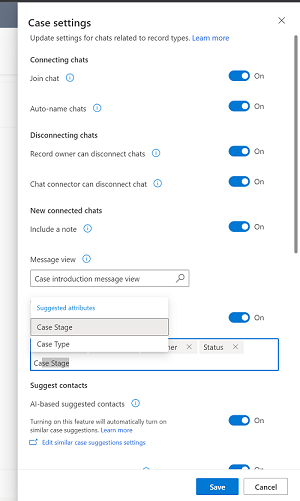
अपने परिवर्तन सहेजें. अब, जब भी आपके द्वारा निकायों के लिए परिभाषित विशेषताएँ अद्यतन की जाती हैं, तो स्वचालित सूचनाएं भेजी जाती हैं।
प्रतिनिधियों के लिए कनेक्टेड रिकॉर्ड की टाइमलाइन पर Teams चैट देखने की क्षमता कॉन्फ़िगर करें (पूर्वावलोकन)
आप Teams से डेटा सिंक करने की क्षमता को कॉन्फ़िगर कर सकते हैं Dataverse ताकि प्रतिनिधि कनेक्टेड चैट शुरू करते समय या किसी मौजूदा चैट को रिकॉर्ड से कनेक्ट करते समय टाइमलाइन में चैट प्रविष्टियों की समीक्षा कर सकें. चैट टाइमलाइन पर एक नई गतिविधि के रूप में दिखाई देती है। यह इस बारे में विवरण दिखाता है कि चैट से कौन जुड़ा और कब जुड़ा, साथ ही चैट में संदेश भेजने वाला अंतिम व्यक्ति और उसने संदेश कब भेजा।
इसके अतिरिक्त, यदि रिकॉर्ड के लिए नियुक्त प्रतिनिधि बदल जाता है, तो नया प्रतिनिधि (जिसने मूल चैट में भाग नहीं लिया होगा) टाइमलाइन पर चैट की समीक्षा कर सकता है। यदि चैट में शामिल हों सेटिंग चालू है, तो नया प्रतिनिधि सीधे चैट में शामिल हो सकता है (और चैट प्रतिभागी के रूप में जोड़ा जा सकता है) ताकि पूरी चैट एक्सचेंज की समीक्षा की जा सके।
पूर्वावश्यकताएँ
- केवल वैश्विक व्यवस्थापक ही Teams चैट डेटा को Dynamics 365 रिकॉर्ड के साथ सिंक करने के लिए कॉन्फ़िगर कर सकते हैं.
- मल्टीसेशन उपयोगकर्ताओं के लिए, आपको साइन-इन किए गए उपयोगकर्ता को असाइन किए गए ऐप प्रोफ़ाइल के लिए उत्पादकता फलक में टीम एकीकरण को सक्षम करना होगा ताकि वे चयन करने में सक्षम हो सकें चैट खोलें समयरेखा पर.
प्रतिनिधियों को कनेक्ट किए गए रिकॉर्ड की टाइमलाइन पर टीम्स चैट देखने में सक्षम करें:
साइट मैप में, एजेंट अनुभव में, सहयोग चुनें।
Teams का उपयोग करके एम्बेड की गई चैट में, प्रबंधित करें चुनें.
टॉगल को इस पर सेट करें हाँ के लिए चालू करो Microsoft Teams Dynamics 365 के अंदर चैट.
टॉगल को इस पर सेट करें हाँ के लिए टीम चैट को रिकॉर्ड के साथ सिंक करें (पूर्वावलोकन).
संबंधित जानकारी
टीम्स चैट का उपयोग करें
टीम्स चैट के बारे में अक्सर पूछे जाने वाले प्रश्न
एकीकरण स्थापित करें और सेट अप करें Microsoft Teams
Microsoft Teams एकीकरण FAQ
संपर्कों के लिए AI सुझाव कॉन्फ़िगर करें Microsoft Teams
AI-सुझाए गए एजेंटों के साथ सहयोग करें Microsoft Teams